
¿Sabes que puedes ganar dinero haciendo tus propias composiciones de Fusion? Suena bien, ¿verdad? Te explico cómo en este tutorial.
Ya vimos en un vídeo anterior que hay varias maneras de reutilizar nuestras propias composiciones de Fusion dentro de DaVinci Resolve. Pero, ¿y si lo que queremos es crear nuestras propias composiciones de Fusion para que cualquier persona pueda utilizarla? Es decir, que tengan su propia entidad para que las puedas vender, por ejemplo.
En DaVinci Resolve puedes exportar composiciones de Fusion para que se puedan reutilizar incluso desde otra computadora. ¿Quieres saber cómo? Vamos allá.
1. Exportando las composiciones
Como siempre, tratándose de un programa tan vasto como es DaVinci Resolve, hay varios caminos para llegar a un mismo sitio. Las dos maneras más utilizadas de exportar composiciones de Fusion, como entidades propias, son exportando la composición en sí y creando macros.
Para exportar una composición, solo tienes que abrirla en la página de Fusion e ir a Archivo, Exportar, Composición de Fusion. Se exportará un archivo .comp que podrás reutilizar o bien en futuros proyectos o bien en otro equipo.
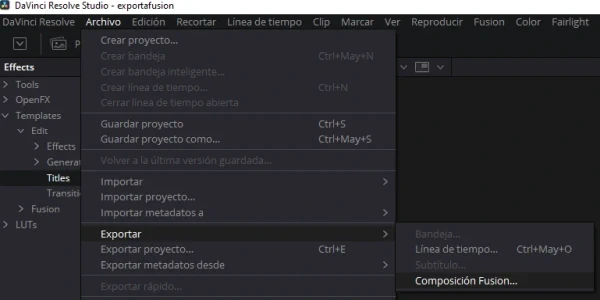
La desventaja de este método es que no puedes cambiar opciones desde la página de Edición. Es decir, puedes modificarlas a tu antojo desde Fusion, pero tienes que lidiar con el sistema de nodos y, si quieres darle tu composición a un cliente que no esté muy ducho con este apartado, puede tener problemas para esto.
Pero hay una manera que facilita mucho las cosas, y es integrando los controles de edición que quieras de esa composición dentro del módulo de Edición, para que tu yo del futuro, o tu cliente, no tenga que tocar la página de Fusion para absolutamente nada. Esto se hace mediante macros.
2. Crear composiciones mediante macros
Para crear un macro solo tienes que seleccionar los nodos que hay antes del módulo de salida (el MediaOut). Es decir, todos los nodos exceptuando este último.
Luego, pulsa con botón derecho y selecciona la opción Macro, Crear macro… Te aparecerá una ventana con todos los comandos de los que consta la composición. Es verdad que resulta confuso, aunque esto es así porque nos ofrece la posibilidad de exportar absolutamente todos los parámetros de la composición. Pero no te preocupes, porque están divididos en secciones según los nodos en los que estén.
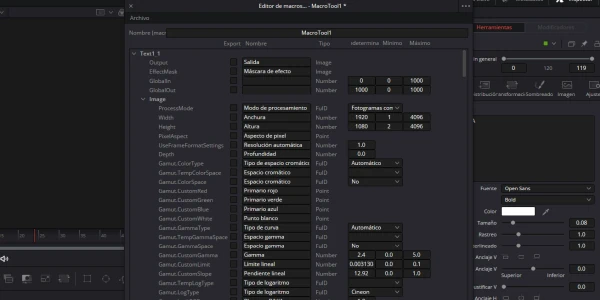
Por ejemplo, si queremos tener la posibilidad de cambiar el color del texto de nuestra composición desde el módulo de Edición podemos irnos al nodo de Text+ que tengamos (siempre dentro de esta ventana) y buscar el apartado “Text”. Aquí podremos cambiar los parámetros básicos: estilo de texto, fuente, colores (con los deslizadores de cada canal incluidos), activar el alfa, etcétera. Para que se “exporten” los parámetros que queramos solo tenemos que activar la casilla en la columna Export. También podemos cambiar el título del parámetro en Nombre.
Luego, solo tenemos que irnos a los tres puntitos de la esquina superior derecha de la ventana y darle a Guardar como. Le pones un nombre y luego la guardas fuera del directorio de instalación de DaVinci Resolve (por problemas de permisos, a veces no se guardan bien). Por ejemplo, en el Escritorio si estás en Windows. Luego, para que tu efecto o generador esté bien visible y no tenga pérdida, te recomiendo que abras el apartado que quieras en los Efectos en Fusion, desplegando el apartado Templates y luego Edit. Aquí te aparecerán los efectos divididos en Efectos, Generadores, Títulos y Transiciones para la página de Edición.
Si por ejemplo quieres tener un título editable, selecciona Titles (Títulos), dale a los tres puntitos arriba a la derecha de ese panel y a Show folder. Pega ahí el archivo que has generado previamente (el .setting) y reinicia DaVinci Resolve.
Y ya está. Esto te abre un abanico infinito de posibilidades para que tú puedas crear tus propias composiciones y, por qué no, venderlas como un paquete de efectos, generadores o títulos y ganar dinerete. ¡El límite está en tu imaginación!
Adquiere las herramientas de trabajo de Creatubers
Equípate para tu proyecto creativo y me ayudarás con una pequeña comisión de afiliado. No pagarás de más, sino que los proveedores dejarán de recibir una pequeña parte para dársela a Creatubers.


0 comentarios en "Cómo crear tus propias composiciones de Fusion"